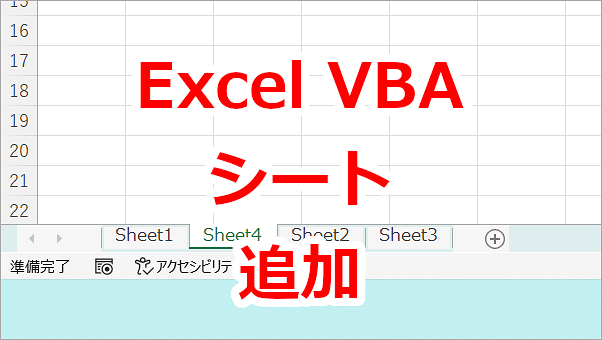
Excel VBAでシートを追加する方法の記録です。
シートを追加するには「Add」メソッドを使います。
< スポンサーリンク >
「Add」メソッド構文
式.Add(Before, After, Count, Type)
式 = Worksheet オブジェクトを表す変数。
Before = 指定したオブジェクトのシートの直前に、新しいシートを追加
After = 指定したオブジェクトのシートの直後に、新しいシートを追加
Count = 追加するシートの数を指定(既定値は1)
Type = シートの種類を指定(xlWorksheet、xlChart、xlExcel4MacroSheet、xlExcel4IntlMacroSheet)又はテンプレートを指定(パスを指定)
| 名前 | 説明 |
|---|---|
| xlWorksheet | ワークシート |
| xlChart | グラフ |
| xlExcel4MacroSheet | Excel バージョン 4 マクロ シート |
| xlExcel4IntlMacroSheet | Excel バージョン 4 International Macro シート |
Before、Afterを省略すると、アクティブシートの直前にシートが追加されます。
Worksheets.AddメソッドのTypeの指定には、xlChart、テンプレートは指定できません。
Typeの指定にxlChartや、テンプレートを使いたい場合は、Sheets.Addメソッドを使います。
VBAでシートを追加する例
シートを追加する
Sub SheetAddTest1()
Sheets.Add
End Sub
Sheet1という名前のシートの後ろにシートを追加する
Sub SheetAddTest2()
Sheets.Add After:=Worksheets(“Sheet1”)
End Sub
シートの最後にシートを追加する
Sub SheetAddTest3()
Sheets.Add After:=Worksheets(Worksheets.Count)
End Sub
シートの最後に2枚のシートを追加する
Sub SheetAddTest4()
Sheets.Add After:=Worksheets(Worksheets.Count), Count:=2
End Sub
シートの最後にDドライブに保存している出納帳.xltxというテンプレートを追加する
※Worksheets.Addメソッドでは使えません
Sub SheetAddTest6()
Sheets.Add after:=Worksheets(Worksheets.Count), Type:=”D:\出納帳.xltx”
End Sub
シートの最後に「新シート」という名前のシートを追加する
Sub SheetAddTest7()
Sheets.Add(After:=Worksheets(Worksheets.Count)).Name = “新シート”
End Sub
こんな記事も書いています
